论文规范格式图片论文规范.docx
《论文规范格式图片论文规范.docx》由会员分享,可在线阅读,更多相关《论文规范格式图片论文规范.docx(14页珍藏版)》请在冰豆网上搜索。
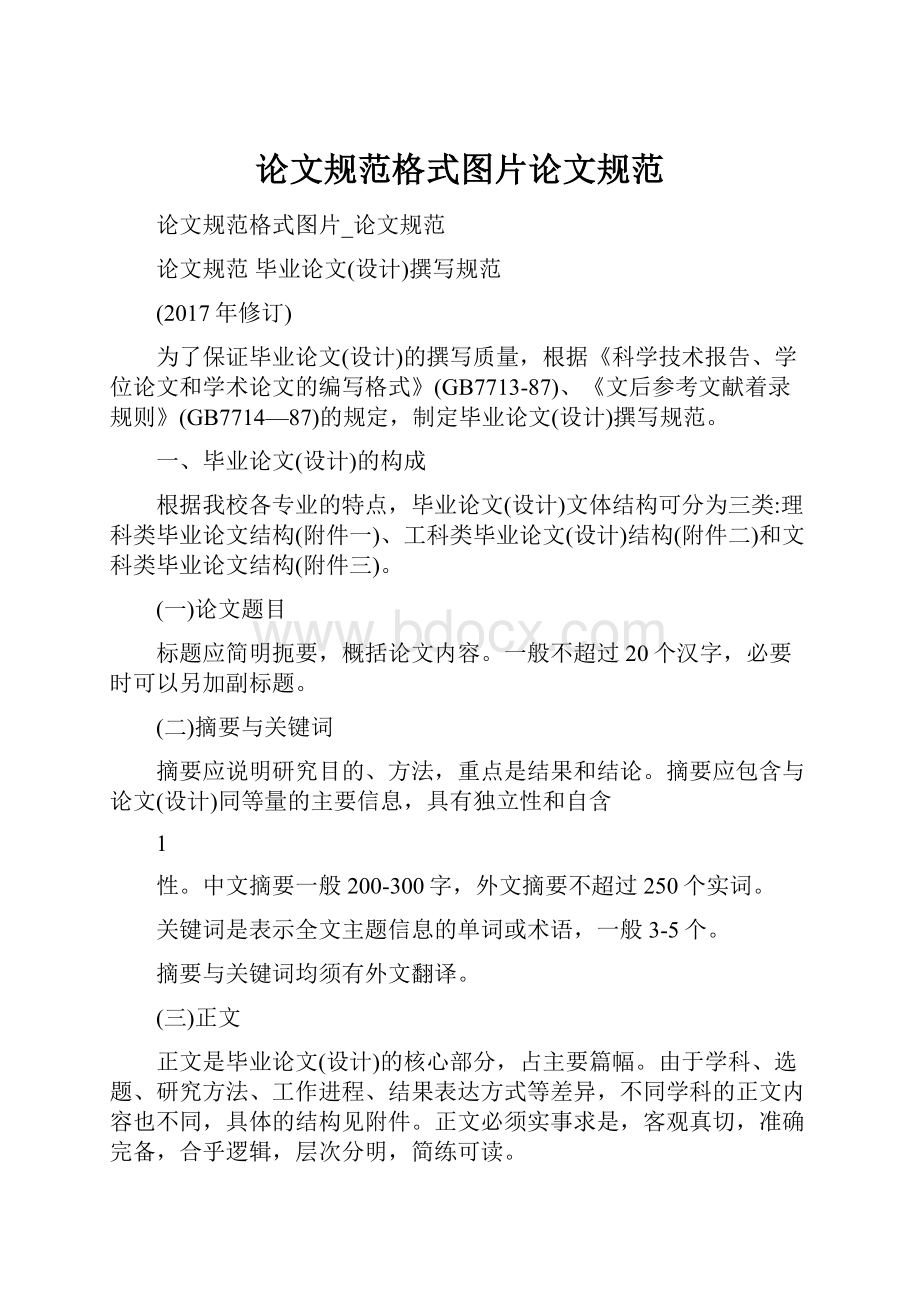
论文规范格式图片论文规范
论文规范格式图片_论文规范
论文规范毕业论文(设计)撰写规范
(2017年修订)
为了保证毕业论文(设计)的撰写质量,根据《科学技术报告、学位论文和学术论文的编写格式》(GB7713-87)、《文后参考文献着录规则》(GB7714—87)的规定,制定毕业论文(设计)撰写规范。
一、毕业论文(设计)的构成
根据我校各专业的特点,毕业论文(设计)文体结构可分为三类:
理科类毕业论文结构(附件一)、工科类毕业论文(设计)结构(附件二)和文科类毕业论文结构(附件三)。
(一)论文题目
标题应简明扼要,概括论文内容。
一般不超过20个汉字,必要时可以另加副标题。
(二)摘要与关键词
摘要应说明研究目的、方法,重点是结果和结论。
摘要应包含与论文(设计)同等量的主要信息,具有独立性和自含
1
性。
中文摘要一般200-300字,外文摘要不超过250个实词。
关键词是表示全文主题信息的单词或术语,一般3-5个。
摘要与关键词均须有外文翻译。
(三)正文
正文是毕业论文(设计)的核心部分,占主要篇幅。
由于学科、选题、研究方法、工作进程、结果表达方式等差异,不同学科的正文内容也不同,具体的结构见附件。
正文必须实事求是,客观真切,准确完备,合乎逻辑,层次分明,简练可读。
(四)参考文献
参考文献反映毕业论文(设计)的科学依据和所依据材料的广博程度、可靠程度,反映作者尊重他人研究成果的严肃态度,并向读者提供有关信息的出处,是毕业论文(设计)不可缺少的组成部分。
参考文献列出的,一般应限于作者直接阅读过的、毕业论文(设计)利用的、发表在正式出版物上的文献。
未公开发表的资料应采用注释的方式。
参考文献的着录采用顺序编码制。
(五)致谢
致谢是作者对该论文(设计)的形成作过贡献的组织或个人的书面感谢。
致谢语言要诚恳、恰当,致谢内容要实在、简短。
2
(六)附录
毕业论文(设计)不可缺少的组成部分,或对毕业论文(设计)有重要参考价值的内容,不宜放入正文的可编入附录。
二、毕业论文(设计)书写要求
(一)毕业论文(设计)的封面
封面采用学校统一样式。
(二)论文页面设置
页面上方、下方、左侧和右侧均留边。
正文采用倍行距,标准字符间距。
页码从正文开始编写,用小5号字居中标明。
(三)摘要与关键词
“摘要”字样用加粗宋体三号字居中书写,摘要正文用宋体小四号书写。
摘要置于题名和作者之后、正文之前。
“关键词”字样用加粗宋体三号字书写,关键词用仿宋小四号书写。
关键词左对齐,关键词之间空两个字符,末尾不用标点符号。
英文摘要和关键词用TimesNewRoman体书写,字号及格式同中文摘要。
英文摘要应与中文摘要相一致(包含题目、作者姓名和单位、指导教师姓名和职称、摘要与关键词)。
中文摘要和英文摘要分别独占一页。
(四)目录
3
“目录”字样用黑体小二居中书写,内容用宋体小四号字书写。
目录按三级标题编写,要求标题层次清晰,各级标题各占一行并在右边行末标明起始页码。
目录中的标题应与正文中的标题一致。
(五)论文正文
第一级题序和标题用小三号加粗宋体字;第二级题序和标题用四号加粗宋体字;第三级题序和标题用小四号加粗宋体字;正文用宋体小四号书写。
各级标题单独占行,序数顶格书写,后空一格接写标题,末尾不加标点。
文中表格的表题、插图的图题用5号黑体字,表格、插图内容用5号宋体字。
图、表与正文之间上下各空一行。
(六)注释
注释均采用脚注方式,使用小五宋体字,以“”式序号按顺序排列。
正文序号用“上标”形式表示。
(七)参考文献
“参考文献”字样用加粗宋体四号字,参考文献内容用宋体五号字。
4
三、毕业论文(设计)的装订要求
毕业论文由学生本人编排并打印在标准A4纸上;论文封面(底)、学术诚信声明、目录和致谢实行单面打印;中英文摘要及关键词、正文、参考文献、附录实行双面打印。
毕业论文应按以下顺序装订:
封面(教务处统一制作的封面)学术诚信声明中文摘要与关键词英文摘要与关键词目录正文参考文献致谢附录(含课题审批表、任务书、开题报告、中期检查表、指导记录、成绩评定表等)。
四、毕业论文(设计)的写作细则
(一)书写
汉字必须使用国家公布的规范字。
(二)标点符号
标点符号应符合新闻出版署“标点符号用法”的规定。
(三)名词、名称
科学技术名词术语尽量采用全国自然科学名词审定委员会公布的规范词,或国家标准、部标准中规定的名称,尚未统一规定或有争议的名词术语,采用惯用的名称。
使用外文缩写代替某一名词术语,首次出现时应在括号内注明其含义。
外国人名一般采用英文原名,按名前姓后的原则书写。
很熟知的外国人名(如牛顿、马克思)可按标准译法书写译名。
(四)量和单位
5
量和单位应符合国家标准GB3100,GB3102-93的规定,采用国际单位制。
非物理量的单位,可采用汉字与符号构成组合形式,例如件/台、元/km。
(五)数字
测量统计数据一律用阿拉伯数字,但在叙述十以内的数目时,可以不用阿拉伯数字。
大约的数字可以用中文数字,也可以用阿拉伯数字。
(六)注释
个别名词或情况需要解释时,采用脚注的方式说明。
同一页中有两个以上的注时,按出现的顺序编列注号。
注释用正线与正文隔开,与被注的正文安排在同一页。
注释格式为:
图书着者,书名,出版者,出版时间,出版页次。
期刊作者,篇名,期刊名称,期号,页次。
报纸作者,篇名,报纸名称,日期,版次。
(七)公式、算式或方程式
正文中的公式、算式或方程式应编排序号,序号用圆括号括起标注于该式所在行(当有续行时,应标注于最后一行)的右边行末,公式和编号之间不加虚线。
较长的式,必须转行时,只能在+,-,×,,,,,处转行。
(八)表格
表格位于正文中引用该表格字段的后面。
每个表格应有自己的表序和表题,表序和表题应写在表格上方正中,表序后
6
空一格书写表题。
表格转页接写时,表题可省略,表头应重复写出,并在右上方写"续表××"。
表一律采用三线表。
(九)插图
插图必须精心制作,线条匀称,图面整洁。
插图位于正文中引用该插图字段的后面。
每幅插图应有图序和图题,图序和图题应放在图位下方居中处。
一般用计算机绘图;墨绘图纸必须符合出版要求。
(十)参考文献
参考文献在正文中标注时,按文中出现的先后,统一用阿拉伯数字进行自然编号,序号用方括号括起来,作为上角标或语句的组成部分。
在正文后的“参考文献”中列出时,按正文中标注的序号排序。
参考文献按以下格式书写:
专着[序号]作者.书名[文献类型标识].版次(第一版不标注).出版地:
出版者,出版年.起止页码
学术期刊[序号]作者.论文题目[文献类型标识].期刊名称,出版年,卷号(期号):
起止页码
析出文献[序号]作者.题名[文献类型标识](见(英文用In):
主编.所在文献名(出版地:
出版者,出版年(起止页码
专题科学报告[序号]作者.专题科学报告题目[文献类型标识].出版地:
出版者,出版年份.起止页码
7
学位论文[序号]作者.题名[文献类型标识](保存地点:
保存单位,年份
专利[序号]申请者.题名[文献类型标识].国别,专利文献种类,专利号.出版日期
电子文献[序号]作者.电子文献题名[文献类型标识/载体类
型标识].电子文献的出处或可获得地址,发表或更新日期/引用日期
附:
参考文献类型及标识:
M—专着C—论文集N—报纸文章J—期刊文
D—学位论文R—研究报告S—标准P—专利;
对于专着、论文集中的析出文献采用单字母“A”标识,对于其他未说明的文献类型,采用单字母“Z’标识。
对于数据库、计算机程序及电子公告等电子文献类型,以双字母作为标识:
DB—数据库,CP—计算机程序,EB—电子公告。
对于非纸张型载体电子文献,需在参考文献标识中同时标明其载体类型,采用双字母表示:
MT—磁带,DK—磁盘,CD—光盘,OL—联机网络,并以下列格式表示包括了文献载体类型的参考文献类型标识:
DB/OL—联机网上数据库,DB/MT—磁带数据库,M/CD—光盘图书,CP/DK—磁盘软件,J/0L—网上期刊,EB/OL—网上电子公告。
以纸张为载
8
体的传统文献在引作参考文献时不注其载体类型。
五、其他说明
(一)各二级学院因专业性质,可进行相应的修改,但基本排版格式不得更改,且学院内部必须保持格式统一,同时报教务处备案。
(二)毕业设计各学院可根据本规范参照执行,但学院内部必须保持格式统一,同时报教务处备案。
论文规范格式图片_论文规范
论文格式要求_教育学/心理学_人文社科_专业资料
论文格式要求_教育学/心理学_人文社科_专业资料。
设置页面一步一步完成毕业论文写作磨刀不误砍柴功看清毕业论文格式要求
1、页面规格毕业论文一般采用A4标准(210×297毫米)、上边距为30毫米,下边距为25毫米、左边距
设置页面一步一步完成毕业论文写作磨刀不误砍柴功看清毕业论文格式要求
1、页面规格毕业论文一般采用A4标准(210×297毫米)、上边距为30毫米,下边距为25毫米、左边距和右
9
边距为25毫米。
另外,装订线为10毫米(默认靠左),页眉为16毫米,页脚为15毫米。
提示:
设置装订线,目的在于当论文被装订后,页面左右两侧留白相同,避免出现只有一侧出现留白的现象。
2、正文规格毕业论文标题使用二号黑体居中,正文字体使用小四号宋体,小标题使用三号黑体,参考资料用五号宋体。
字间距为标准字间距,行间距(即“段落”)设置为固定值20磅。
另外,如果论文结构比较复杂,例如有4,5个层次,那么我们还应该为每一层次设置一种样式。
具体的设置方法,我们将在下文中详细说明。
3、页眉与页脚页眉指页面上方空白部分,我们一般插入大学LOGO,以及论文的标题,论文标题采用五号宋体并右侧对齐。
在word中,设置页眉之后,页眉与正文间将会自动出现一条下划线。
页脚指页面下方空白部分,我们一般插入页码。
在word2007中,内置了数十种页码格式,一般建议采用“第×页共×页”的样式,以方便阅读者查询,页脚文字采用小五号宋体并右侧对齐。
4、图片处理图片也是论文中不可缺少的元素,但许多朋友仅仅是将图片插入word,让Word自动调整为适应页
10
宽即放任不管。
这样就造成很多页面中,只有两三行文字,但却因为插入一张高度较大的图片,而导致翻页。
不仅浪费纸张,也会对阅读产生不利的影响。
正确的做法是,适当调整图片大小,在保证图片清晰的前提下,让说明文字和图片在同一页中显示。
以上只是在论文排版中,一些最基本的原则,具体到实践中,还有可能遇到一些意想不到的小麻烦。
不过,只要遵循这些基本原则,从文章整体架构出发,就不难找到解决的方法。
下面,就让我们从理论过渡到实际,开始用word制作一份精美的毕业论文。
如图1所示,按照上文中提到的论文页面要求,将上页边距设置为3厘米、下边距和左右边距均设置为厘米,装订线设置为1厘米,装订线位置则保持默认的“左”。
在Part1中,我们对毕业论文的基本原则有所了解。
从本部分开始,我们将使用word,开始编写一份完美的毕业论文。
这其中,将涉及到自定义页面大小、规格以及对论文的各级标题、正文等内容进行格式规定等等。
事不宜迟,这就新建一个Word窗口,开始毕业论文撰写之旅。
新建一个word窗口,切换到“页面布局”选项卡,单击“页边距”按钮下方的三角形小按钮,在弹出的菜单中选择最下方的“自定义边距”项,随即将弹出“页面设置”窗口。
11
提示:
注意长度单位的变化,需将毫米转换为厘米。
接下来,切换到“纸张”选项卡,单击“纸张大小”下拉菜单,并选择“A4”(如图2),这样,论文所使用的纸张被定义为规定的A4幅面。
标题,再设置正文,但实际上,对于篇幅较长的文章,例如毕业论文,标题、小标题可能会有几十个,夹杂于正文之中,若先完成标题设置,那么在调整正文版式中,就不得不反复多次操作,以避免对已经设置好的标题造成影响。
因此,建议把调整的顺序反过来,先一次性把正文的版式设置完毕,再对个性,即标题分别设置,以提升效率。
按照论文格式要求,正文字体使用小四号宋体,参考资料则使用五号宋体。
设置的方法如下:
按Ctrl+A,选择全部文字,切换到“开始”选项卡,然后单击字号下拉菜单,将字号由“五号”调整为“小四”;接下来,将鼠标定位到参考资料部分的初始文字前,拖动页面到最下方,按住Shift键,在参考资料结束文字后单击鼠标左键,将参考资料部分文字全部选择,选择再将字号由“小四”调整到“五号”。
提示:
对于从网页中直接复制的信息,word2007将保留其Web格式,因此在设置之前,建议先全选,然后单击“样式”下拉菜单,并选择“清除格式”(如图4),以恢复到常规状态。
图3设置页眉和页脚的距边界距离2、正文格式完成页
12
面设置后,我们可暂时抛开论文格式,转而开始专心地撰写,待完成论文之后,我们就可以开始对论文格式的调整了。
在这里,给大家介绍个小窍门。
一般地,我们会先设置
图4清除word固有格式接下来,再按照论文格式要求,将标题设置为二号黑体居中,设置方法如下:
使用鼠标拖动选择文章标题,在字体列表(默认显示“宋体(中文正文)”处)中选择“黑体”,并将字号由默认的“五号”修改为“二号”(如图5)。
对于各级小标题的格式,我们暂时不加理会,在第三部分中,将结合索引目录的制作一起进行讲解。
图6调整行间跟与段落间距4、插图格式在论文中插图很简单,将鼠标定位到需插入图片的位置,然后在导航栏中切换到“插入”选项卡,单击“图片”按钮,即能将硬盘中的一张图片插入到word文档中。
不过,看似简单的插图,同样有着不小的学问。
例如,图片文件格式、图片插入大小、图片插入效果等等,都应该进行必要的调整。
接下来,就来对插图进行一番设置。
1)图片文件格式曾经碰到这样的情况,学生交给老师的毕业论文文档,DOC文件容量高达200多M,光是打开这个文档,便得费上不少时间,究其原因,文档内的插图均采用BMP格式,且在插入前没有根据文档大小调整,导
13
致文档容量急剧上升。
一般地,在能看清楚图片内容的前提下,我们完全没有必要使用BMP等无损压缩格式,而可以选择JPG或GIF等图片文件,以尽可能压缩word2007文档容量。
避免在打开文档时,为老师带来不必要的麻烦。
2)图片插入大小上文说了,论文页面使用A4,长宽分别为21厘米和厘米,再加上边距和装订线的因素,实际可视区域长宽为15厘米和厘米,参照这一数据,我们应该对插入的图片大小进行必要的调整,毕竟,可视区域就这么大,根本没必要插入非常大的图片,除了无谓增加文档容量外,根本没有意义。
怎么调整图片大小,方法很多,例如Photoshop、ACDSee等软件,均可轻松完成这一要求,在这里就不再就图片处理方法进行详细说明了。
唯一要提醒大家的是,在缩小图片时,切记等比例缩小,以免产生图片拉伸变形的结果。
3)图片插入效果用鼠标单击插入的图片,在导航栏中将出现“格式”选项卡,在此处,我们能够对插入的图片进行更深入的设置,以使其更符合论文的整体要求,起到画龙点睛的作用。
当然,word2007提供了几十种图片设置选项,在这里,仅选择一些较常用的功能进行说明。
压缩图片:
单击“压缩图片”按钮,将弹出“压缩图片”
图5设置论文标题格式3、段落格式默认状态下,
14
word2007将行间距设置为12磅,给人的感觉是行与行之间距离比较紧,并不适合较大文字量的阅读。
而毕业论文要求是20磅。
具体设置方法如下:
按Ctrl+A全选论文,将鼠标移动到选择区域并右击,在弹出的菜单中选择“段落”项,随即弹出“段落”窗口,在此处,我们可以对行间距进行调整。
如图6所示,在“行距”下拉菜单中选择“固定值”,并在“设置值”框中填写“20磅”,以将行间距调整为20磅。
另外,在“间距”处,建议“段前”保持默认的“0行”,而将“段后”修改为“1行”。
确认无误后单击“确定”按钮,可以看到,行与行之间的距离被扩大,达到20磅,而每段之后,都会自动留空一行,整体布局更加美观。
窗口,在这里,我们可以选择是针对文档中全部图片,还是“仅应用于所选图片”。
图片样式:
单击“样式”下拉菜单,将展示数十种默认的图片样式,将鼠标悬停在某个样式上时,图片将实时显示其效果。
文字环绕:
默认状态下,图片插入后,与文字的关系为“嵌入型”,即图片单独占据版面位置,文字则位于图片的上方或下方。
裁剪:
如果图片需要裁剪,那么不一定要在Photoshop等
15
专业图像处理软件中完成,word2007同样提供了简单的图片裁剪功能。
可以看到,对于论文格式的调整并不复杂,只要细心,以及足够的耐心,就能完成对正文部分的设置。
当然,这些都是比较基础的设置,在下文中,我们将更深入一层,设置论文的索引目录、添加页眉页脚,以及制作论文的封面。
局调整后,又需重新调整空行数量,并不科学。
鉴于此,我们不建议使用空行来控制分页,而建议直接使用分页符来实现分页的目的。
分页符的使用很简单,将鼠标定位到需要分页的地方,切换到“插入”选项卡,然后直接单击“分页”按钮,即能实现分页效果。
2、自动生成索引目录一般地,毕业论文会比较长,这就需要在论文开始插入一个文章目录,以便让老师在阅读论文之前,大体了解文章架构及整体思路。
对于目录,有些同学选择了手动输入,麻烦不说,一旦加入了新的内容,页码也会随之变化。
实际上,我们可以使用word内置的索引功能,自动生成文章的索引目录。
第一步:
自定义标题样式在这里,先明确一个概念,在目录中,实际展示的就是论文各个标题,以及其对应的页码。
因此,在一开始,我们首先要对文章中各个层级的小标题进行样式自定义。
16
假设论文中小标题存在三种样式,一级小标题采用三号黑体左对齐,二级小标题采用小三号黑体左对齐,三级小标题采用四号黑体左对齐。
接下来,将依次进入设置。
拖动鼠标选择某一个一级小标题,并将其设置为三号黑体左对齐。
此时,不要放弃标题文字选择,而是在导航栏中切换到“开始”选项卡,单击“样式”下拉菜单,选择“将所选内容保存为新快速样式”,随即弹出保存窗口,单击“确定”按钮,将其保存为“样式1”(如图8)。
同样的方法,我们将二级标题样式定义为“样式2”,三级标题模式定义为“样式3”。
接下去,就可使用鼠标选择对应的标题,然后直接在“样式”列表中选择之前所定义的样式,将其显示状态统一起来。
图7调整图片压缩参数图7调整图片压缩参数自定义毕业论文版面格式在本部分,我们将在Part2的基础上,进行更深入的应用,例如通过自定义样式,让word2007自动生成论文的索引目录,又如在页眉中添加论文标识,在页脚中添加页码信息,另外,还将通过分隔符的应用,让论文的各个部分自然分页,井然有序。
1、分隔符的应用在开始进一步设置前,先来了解分隔符的应用。
一般情况下,当存在分页需求时,许多朋友选择输入回车键,通过空行来控制分页,殊不知,这种方法,一来麻
17
烦,需要手动不断按回车键,二来一旦当页面布
第二步:
自动生成索引目录在论文开头插入一个空白页(插入,空白页),以插入自动生成的索引目录。
接下来,将光标空位在这个空白页第一行,在导航栏中切换到“引用”选项卡,单击“目录”,“插入目录”项,将弹出“目录”窗口。
单击右下角的“选项”按钮,将弹出“目录选项”窗口。
如图9所示,标题1、2、3被默认选择,但问题是,我们在文档中并没有使用默认的样式,因此先在“目录级别”处将标题1、2、3的级别数字全部删除,接下来,将“目录级别”拖动到最下方,找到自定义的样式1、2、3,并将其“目录级别”设置为1、2、3,完成设置后,单击“确定”按钮返回“目录”窗口。
保持页眉的可编辑状态,在新出现的“设计”选项卡中单击“图片”按钮,导入学校的LOGO,并使用word内置的工具,调整LOGO大小,同时,将文字环绕类型修改为“四周型环绕”,然后将LOGO拖动到页眉左侧(如图11)。
2)在页脚中添加论文页码切换回“设计”选项卡,单击“转至页脚”按钮,就能激活页脚编辑区,接下来,我们将在页脚中插入论文页码。
方法如下:
依次点击“页码”,“页面底端”,“X/Y”,在展开的菜单中选择“加粗显示的数字”项,就能在页脚处添加
18
论文页码,并且令其右侧对齐。
4、制作论文封面最后,我们来给毕业论文制作一个封面。
在封面中,将包含论文标题、学院、班级、姓名、指导教师等必要信息。
同时,还将一改正文中白纸黑字的单调样式,在封面中增加一些色彩,提升毕业论文的整体形象。
切换到“插入”选项卡,单击“封面”按钮,将会出现word内置的封面样式列表,从中选择一个喜欢的样式并单击,Word将会自动在文档开头添加一个文档封面。
在封面中,我们可在默认样式的基础上,**添加文字、图片等内容,以充实整个封面。
另外,需要指出的是,Word2007的封面功能相当智能化,在插入的封面中,页码将不会显示,而从之后的目录页开始,页码从2开始计数,从而免去了在Word以往版本中,额外的页码显示设置。
可以看到,通过简单的设置,毕业论文的版面布局有了大幅度提高。
不仅为阅读者带来了视觉享受,并且使论文的重点内容更易为阅读者发现。
当然,限于时间与篇幅,我们不可能涉及到每一个细节,更多的应用,仍有待于读者朋友去探索发现。
在文章的最后,笔者放出一套完完成了论文标题在页眉中的添加。
如图10所示,在“目录”窗口中,勾选“显示页码”、“页码右对齐”两项,并在“制表符前导符”下拉菜单中选择一种
19
间隔符号。
同时,建议取消“使用超链接而不使用页码”选项的勾选,完成上述操作后,单击“确定”按钮。
此时,论文的索引目录将自动在空白页中生成。
论文规范论文规范格式学术论文规范
20